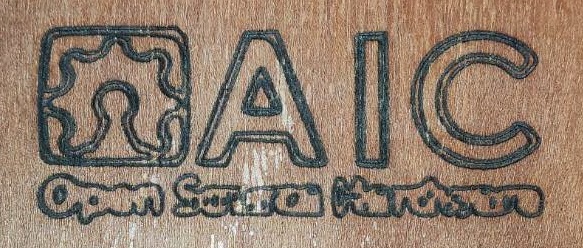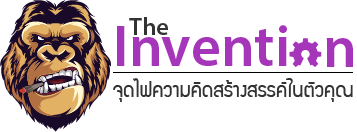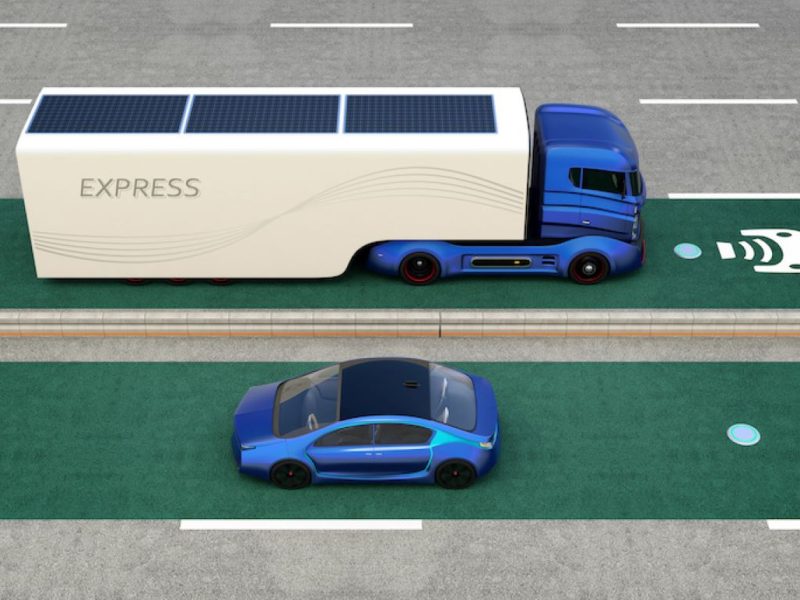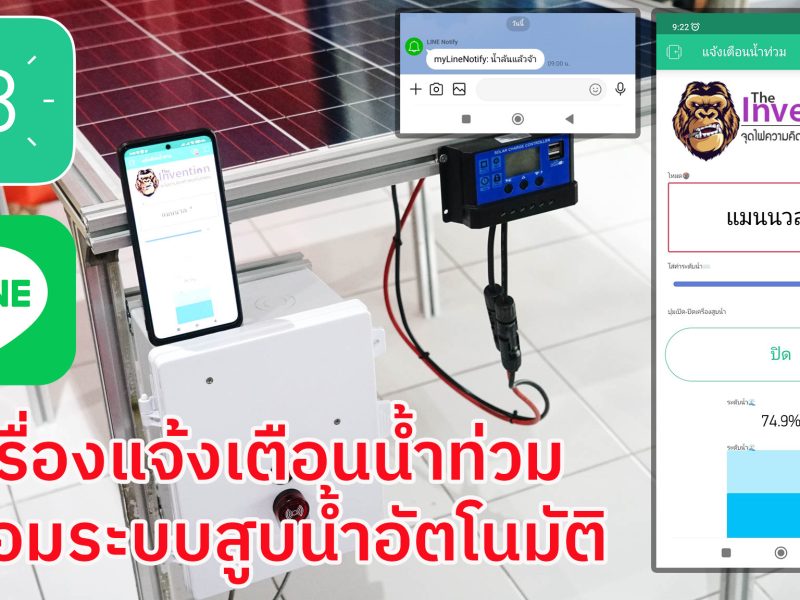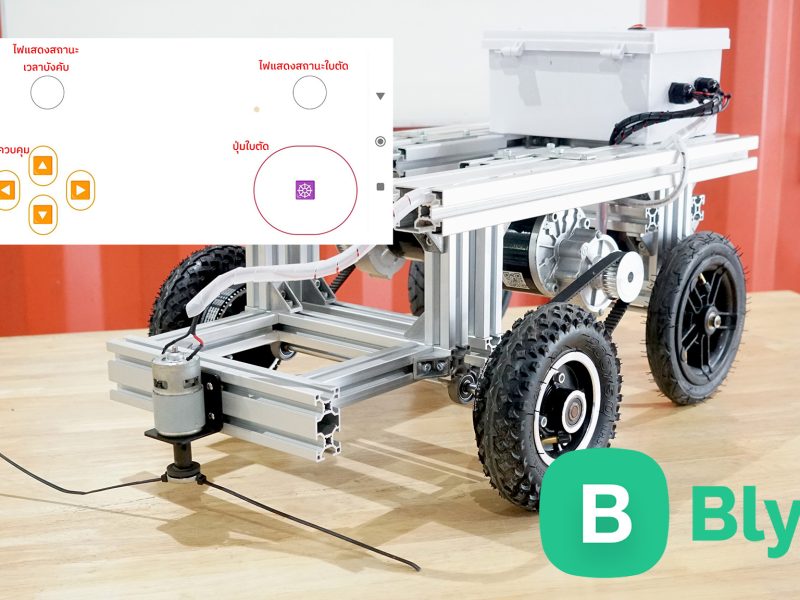สอนใช้งาน LASER ENGRAVING MACHINE NEJE MASTER 2S 20W EP.2

บทความนี้ก็ต่อจากบทความ “สอนใช้งาน LASER ENGRAVING MACHINE NEJE MASTER 2S 20W EP.1” ในบทความนี้จะสอนการทำรูปภาพที่เราต้องการจะแกะสลักด้วยเลเซอร์ โดยใช้โปรแกรม Inkscape ในการสร้างไฟล์ .nc มาใช้งานในการแกะสลัก จะมีวิธีการทำอย่างไรกันนั้นไปดูกันเลยครับ
ติดต่อซื้อของกับทางร้านได้ที่
ชื้อ Laser Engraver and Cutter :คลิก
AIC Online Store : http://www.dojogarden.com/index.php
โทร : 092-434-3096
LINE : @aic.engineer
Email : contact@ai-corporation.net
AIC Maker Supermarket สาขาลาดกระบัง
เปิดทำการจันทร์-เสาร์ 08:30–17:30 น.
19/6 ถ.เจ้าคุณทหาร แขวงลำปลาทิว เขตลาดกระบัง กทม. 10520
สอนใช้งาน Laser Engraving Machine NEJE Master 2s 20W EP.1 → คลิก
บทความนี้จะเป็นการเริ่มต้นการใช้งานตัวเครื่อง มีวิธีการประกอบ และใช้งานโปรแกรมเบื้องต้น
ขั้นตอนการใช้งาน
1. ดาวน์โหลดโปรแกรม Inkscape → คลิก
2. ทำการแตกไฟล์เป็นโฟล์เดอร์ออกมา แล้วเปิดโปแกรมที่ไอคอน ดังรูป
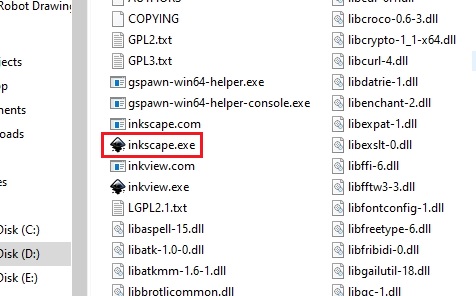
3. เปิดโปรแกรมขึ้นมาจะเจอหน้าต่างโปรแกรม ดังรูป
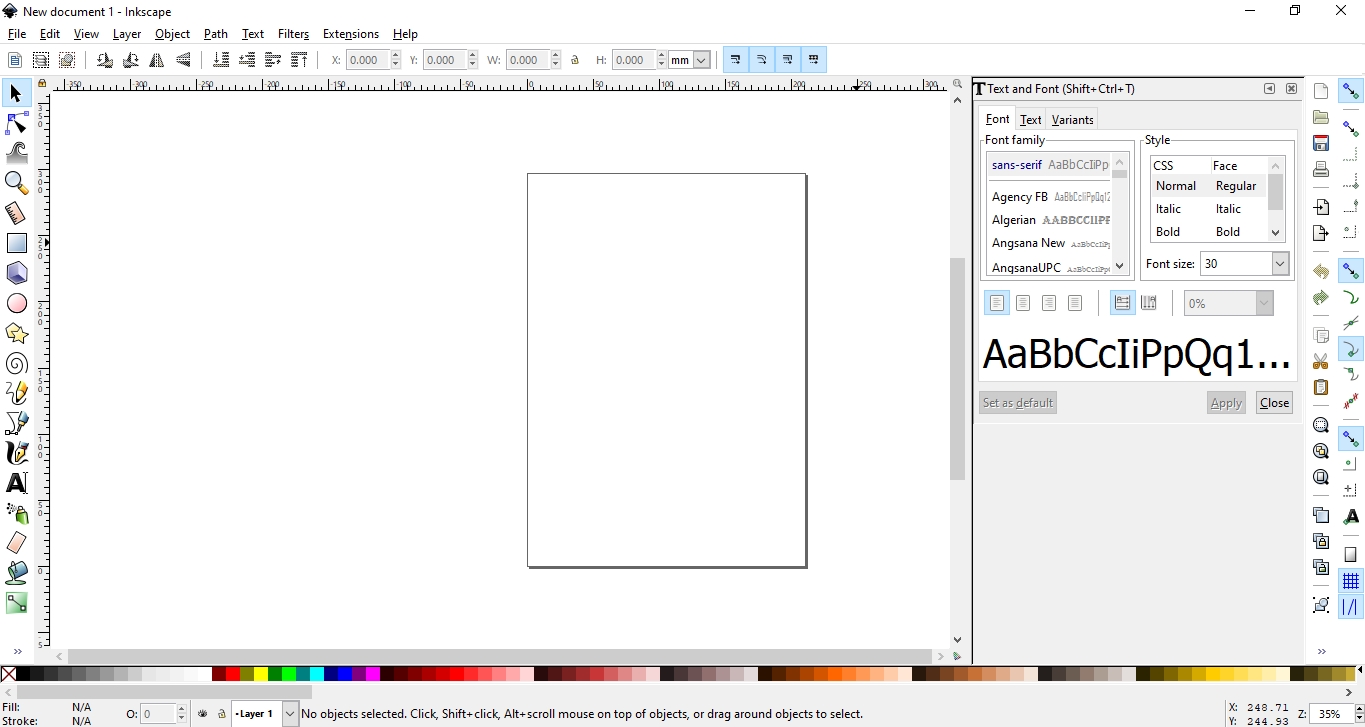
4. ไปที่แถบเมนู File → Open
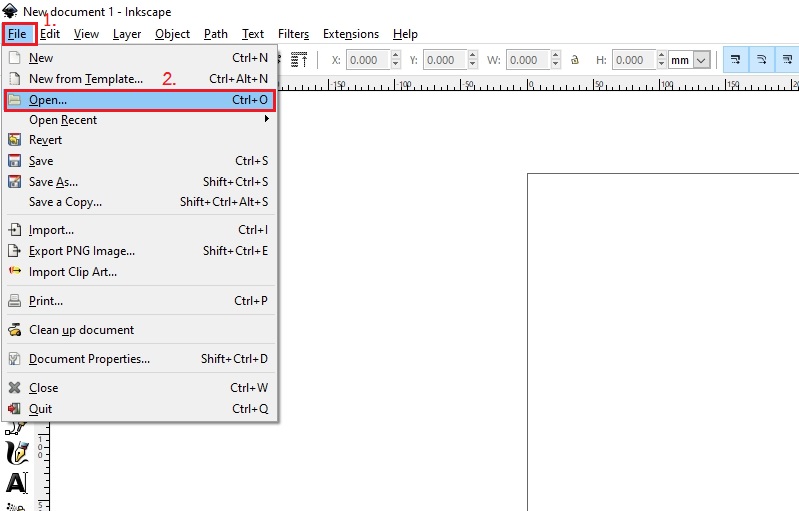
5. คลิกเลือกรูปภาพที่ต้องการแล้วคลิก Open
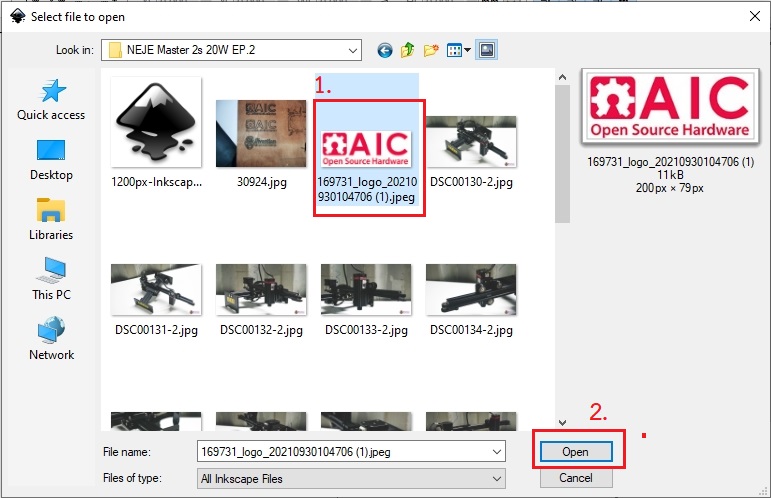
6. คลิก OK
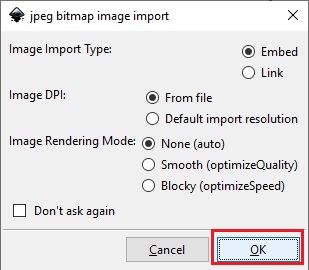
7. เราจะได้รูปภาพมา ดังรูป
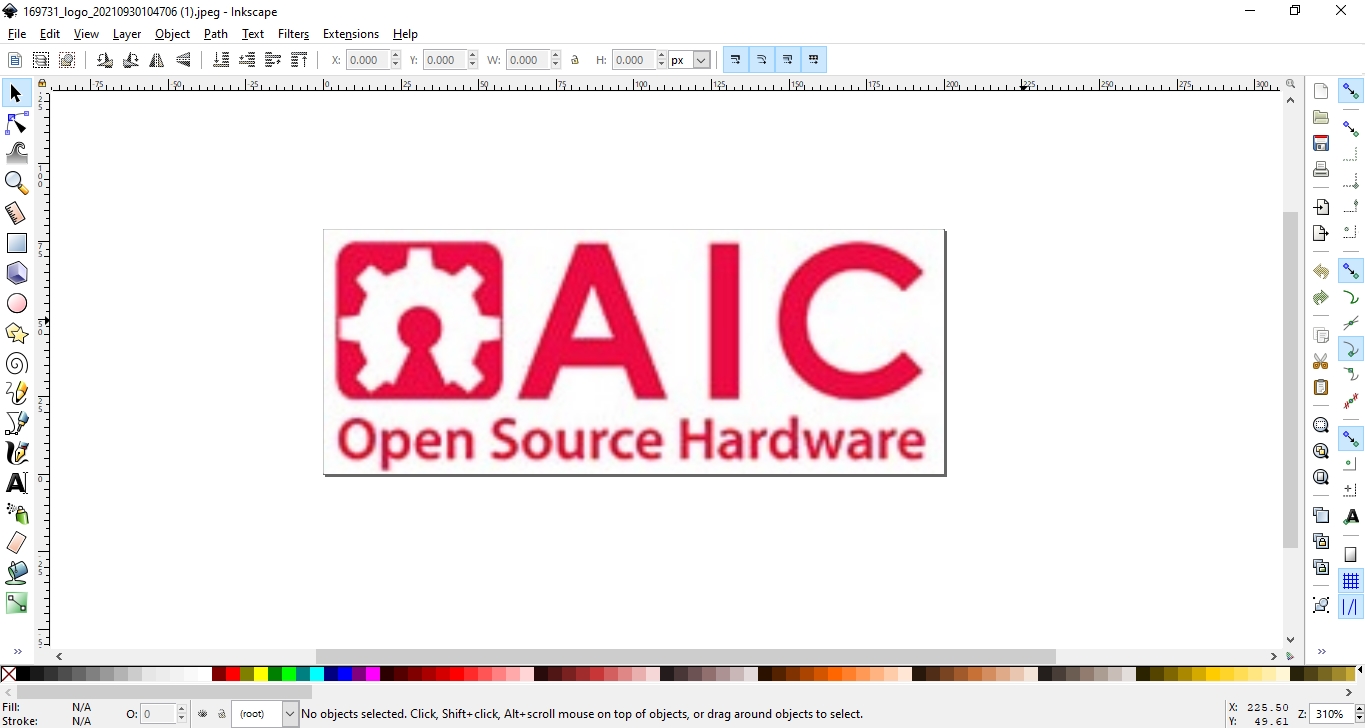
8. ไปที่แถบเมนู File → Document Properties…
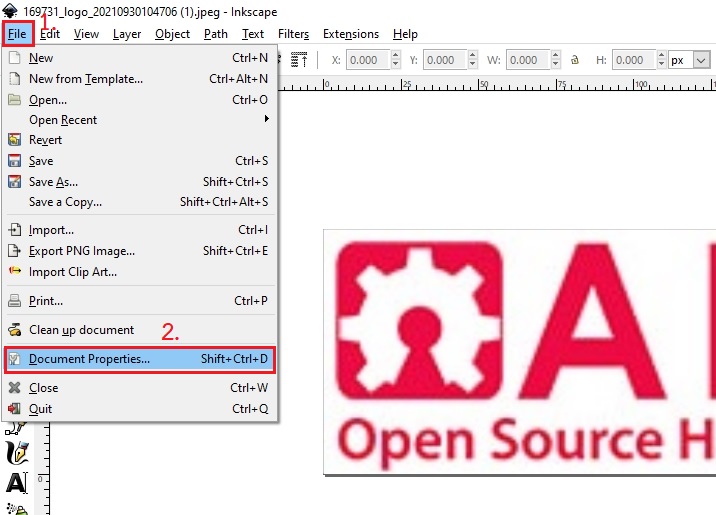
9. เลือกหน่วยเป็น mm และกำหนดความ และความยาว เป็น 170×170 mm ดังรูป (เพื่อไม่ให้เกินขนาดพื้นที่งานของเครื่อง)
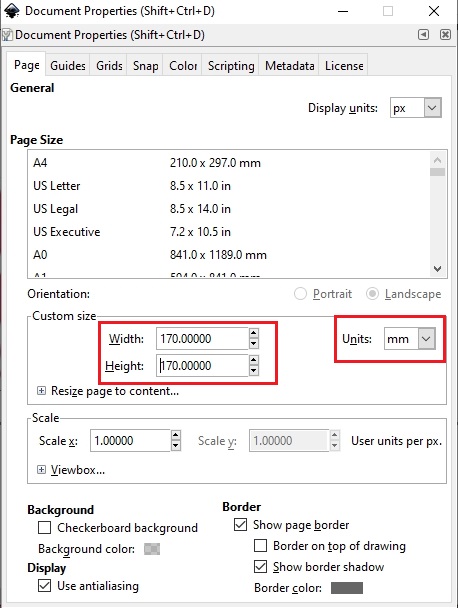
10. ปรับขนาดของรูปตามความต้องการ แต่ไม่ควรใหญ่เกิน 170×170 mm
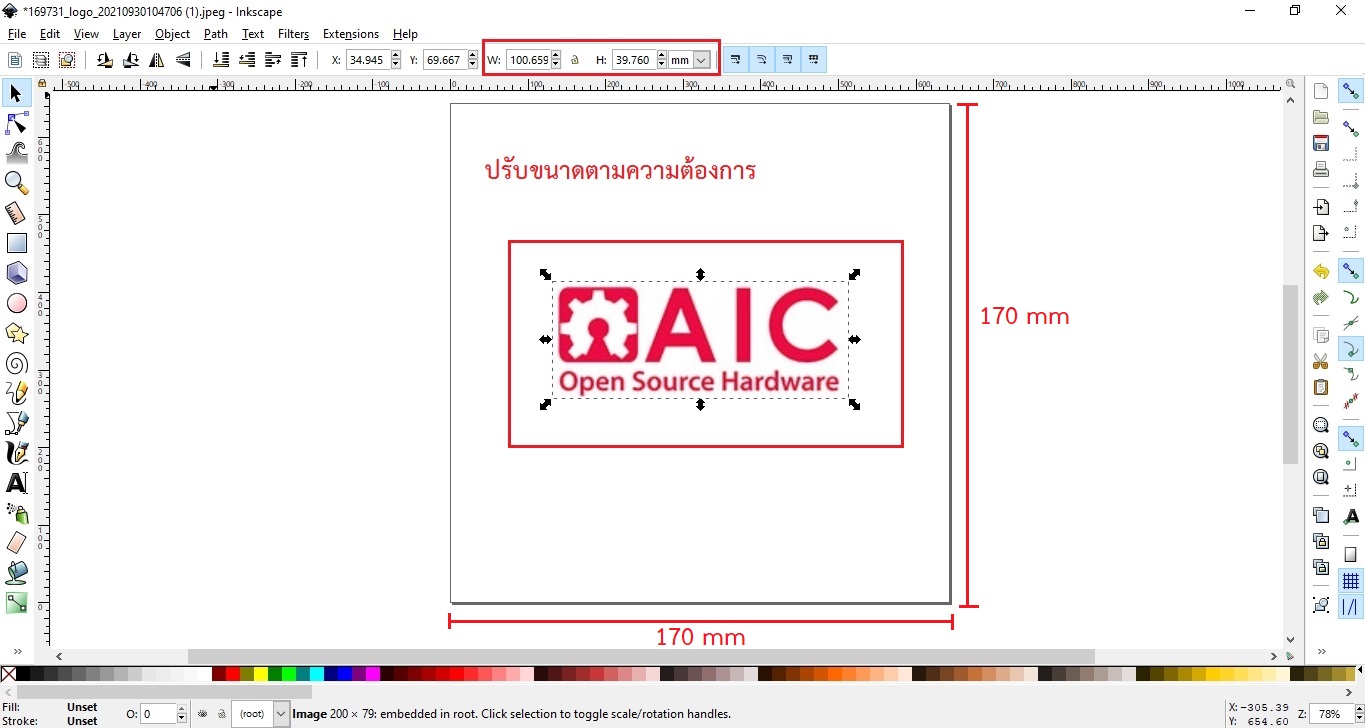
11. คลิกที่รูปภาพ 1 ครั้ง แล้วไปที่เมนู Path → Trace Bitmap…
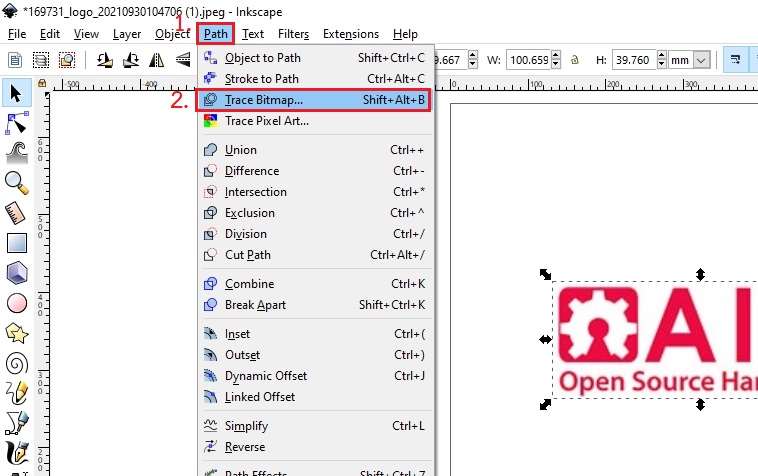
12. ทำตามขั้นตอน ดังรูป
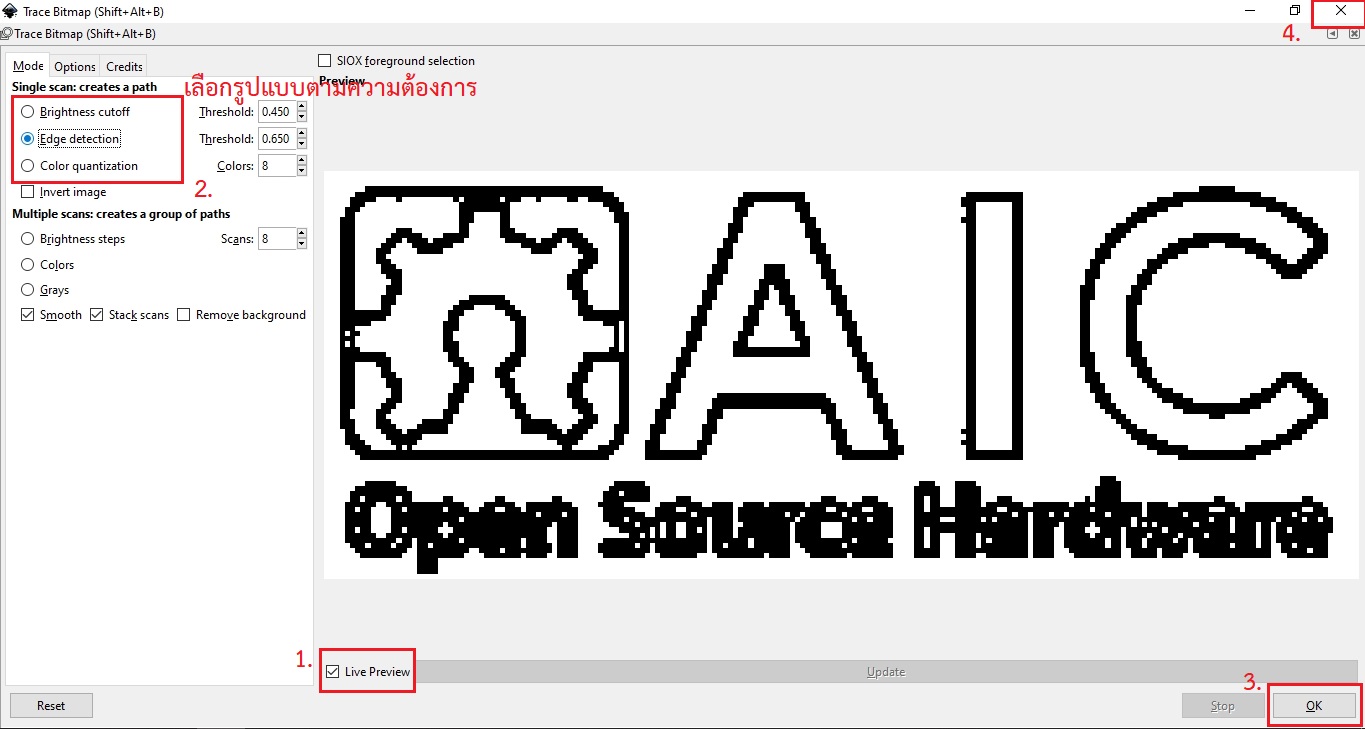
13. ทำการลบรูปภาพเดิมออกได้เลย และจะเหลือรูปที่เป็นเส้นสีดำไว้ ดังรูป
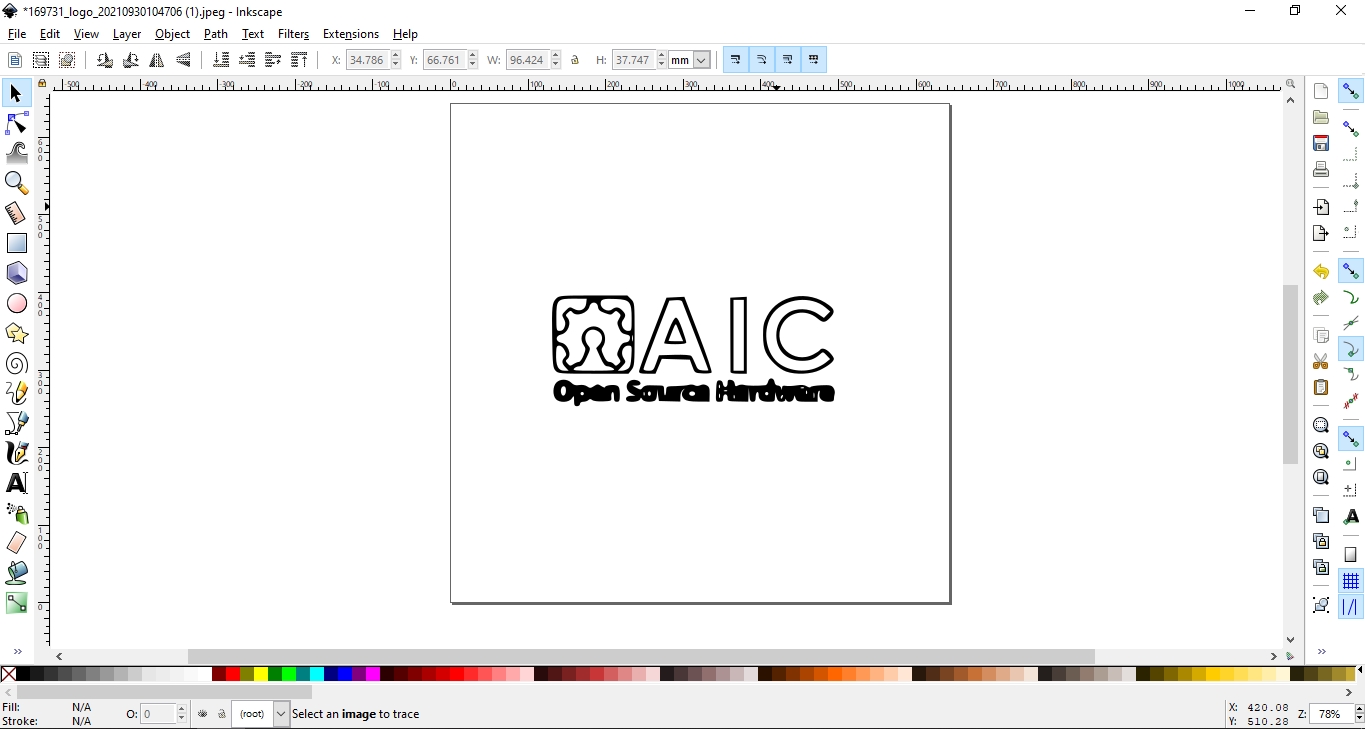
14. ไปที่ไดร์ C: ของคอมพิวเตอร์เรา และสร้างโฟล์เดอร์ใหม่ที่มีชื่อว่า output ไว้ในไดร์ ดังรูป
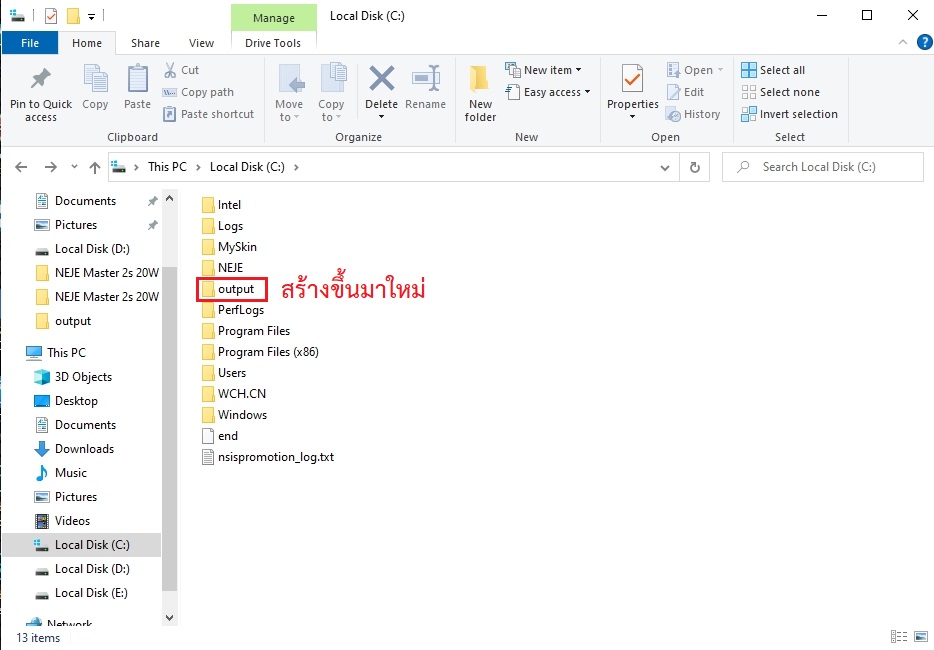
15. ไปที่แถบเมนู Extensions → Laserengraver → Laser…
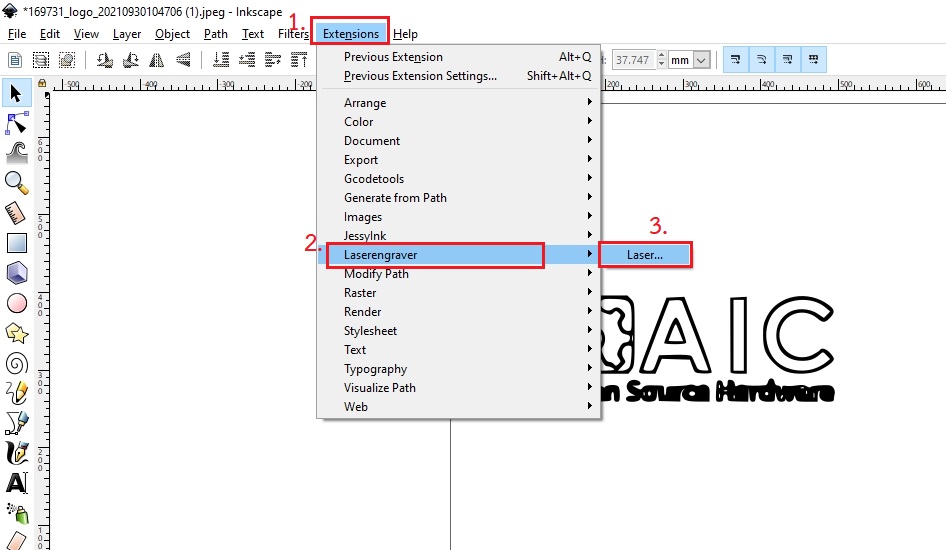
16. ทำตามขั้นตอน ดังรูป
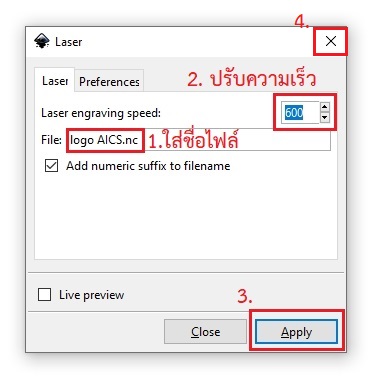
17. เราจะได้รูปภาพมา ดังรูป เป็นอันเสร็จขั้นตอนของการทำรูปภาพ
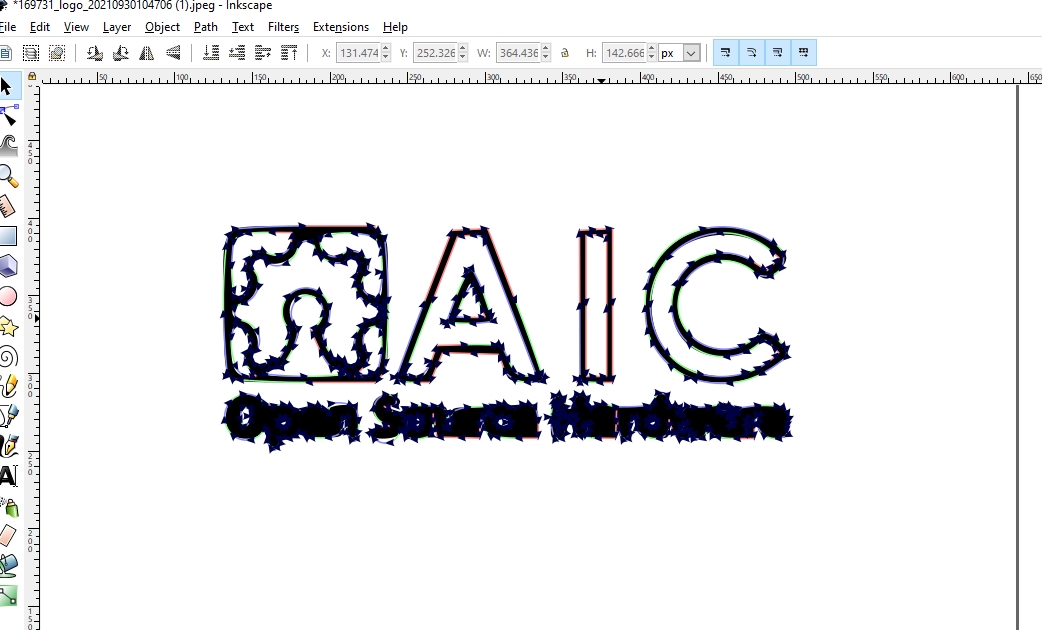
18. เสียบสาย Power ที่ตัวเครื่องเลเซอร์ และเสียบสาย USB กับคอมพิวเตอร์ของเรา และทำการเปิดโปรแกรม NEJE ขึ้นมา
19. ไปที่แถบเมนู CNC → open CNC file(*.nc)
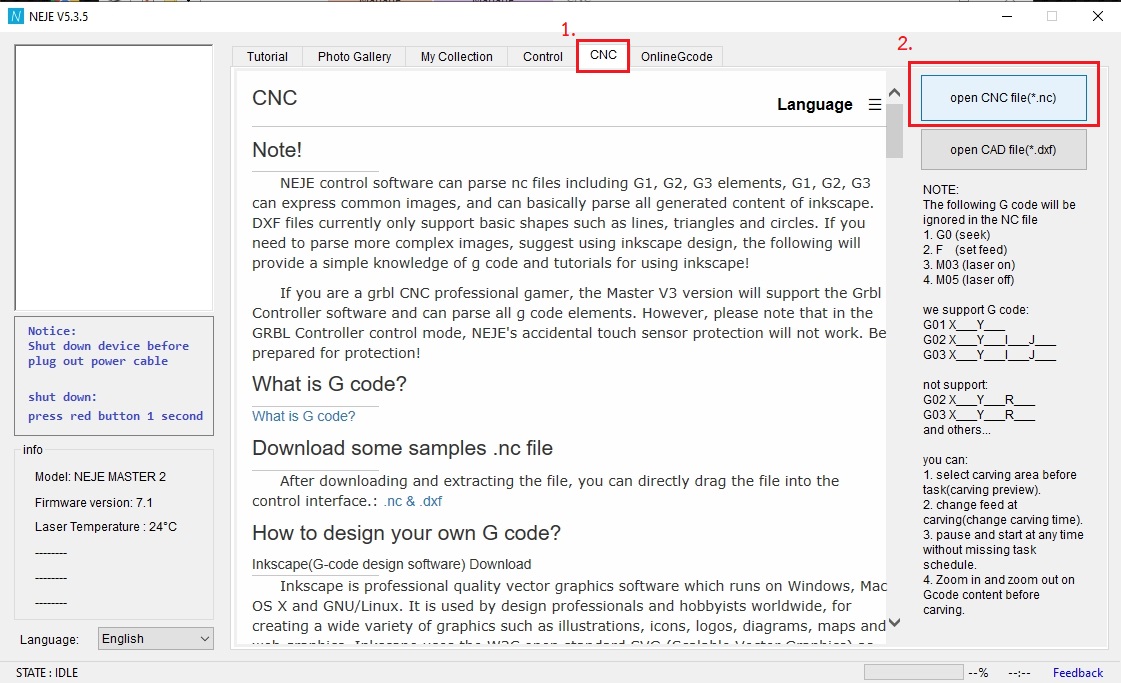
20. ค้นหาไฟล์ที่เราทำไว้ แล้วคลิก Open
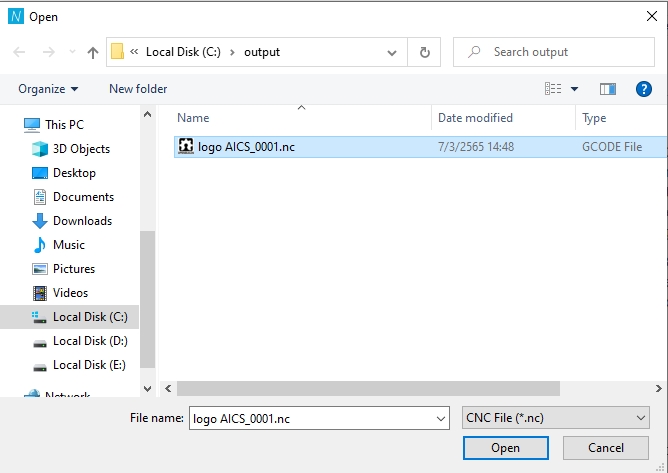
21. คลิก OK
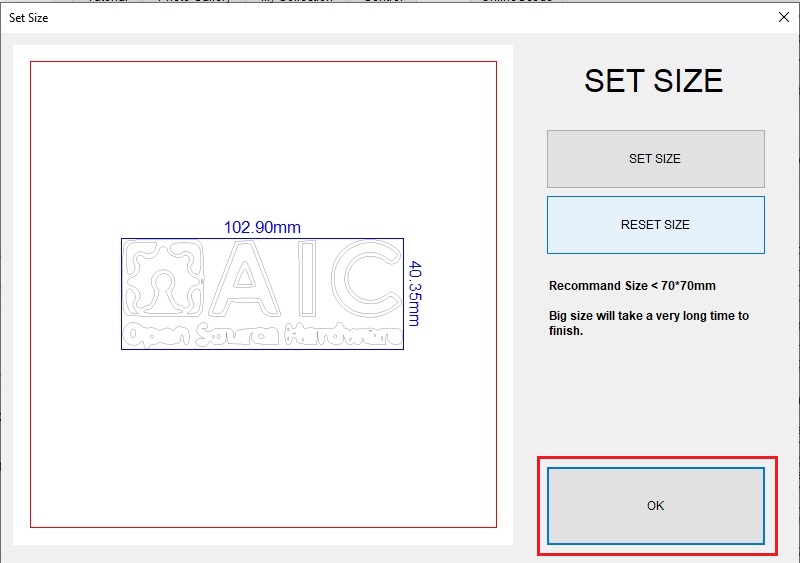
22. ทำการเช็คตำแหน่งพื้นที่ที่ต้องการจะแกะสลักสักหน่อยก่อนครับ เพื่อความชัวร์ของงานเราครับ คลิกที่รูปสี่เหลี่ยม ดังรูป
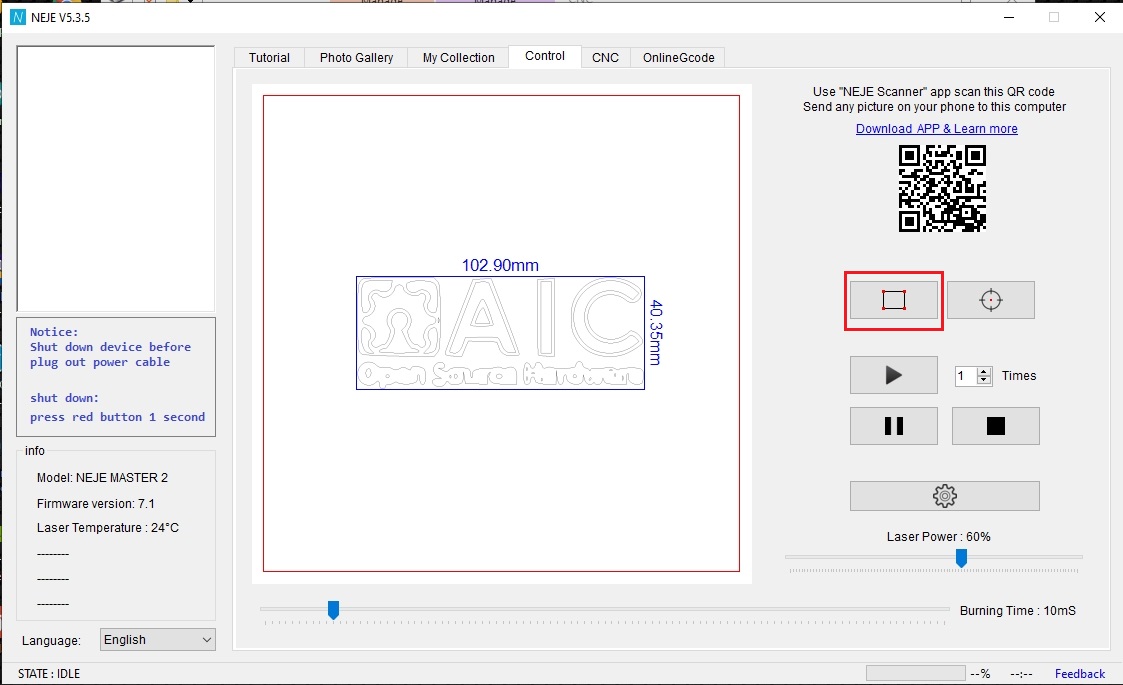
23. เครื่องก็จะวิ่งเป็นรูปสี่เหลี่ยมตามขนาดของงานเราครับ ดังรูป

24. เมื่อตำแหน่งได้ตามต้องการแล้วให้คลิก STOP
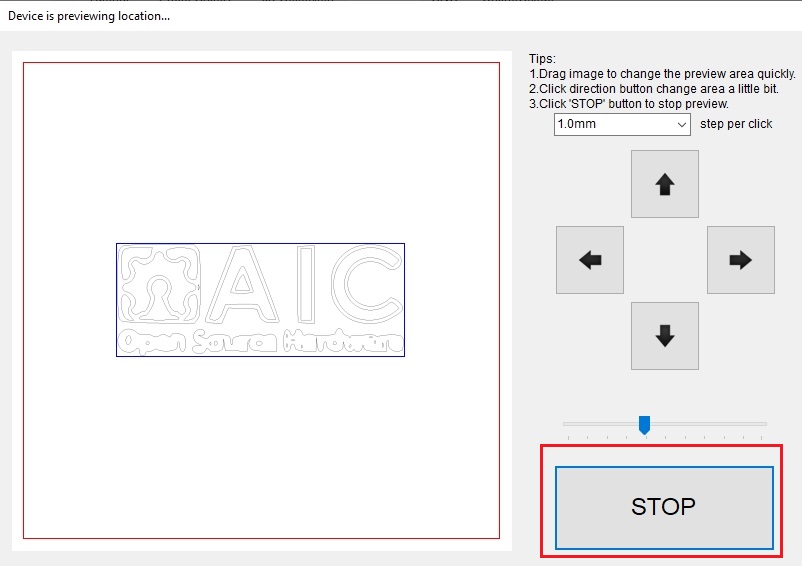
25. หลังจากนั้นให้เริ่มแกะสลักได้เลยครับ คลิกที่ปุ่ม Play หรือ รูปสามเหลี่ยม ได้เลยครับ
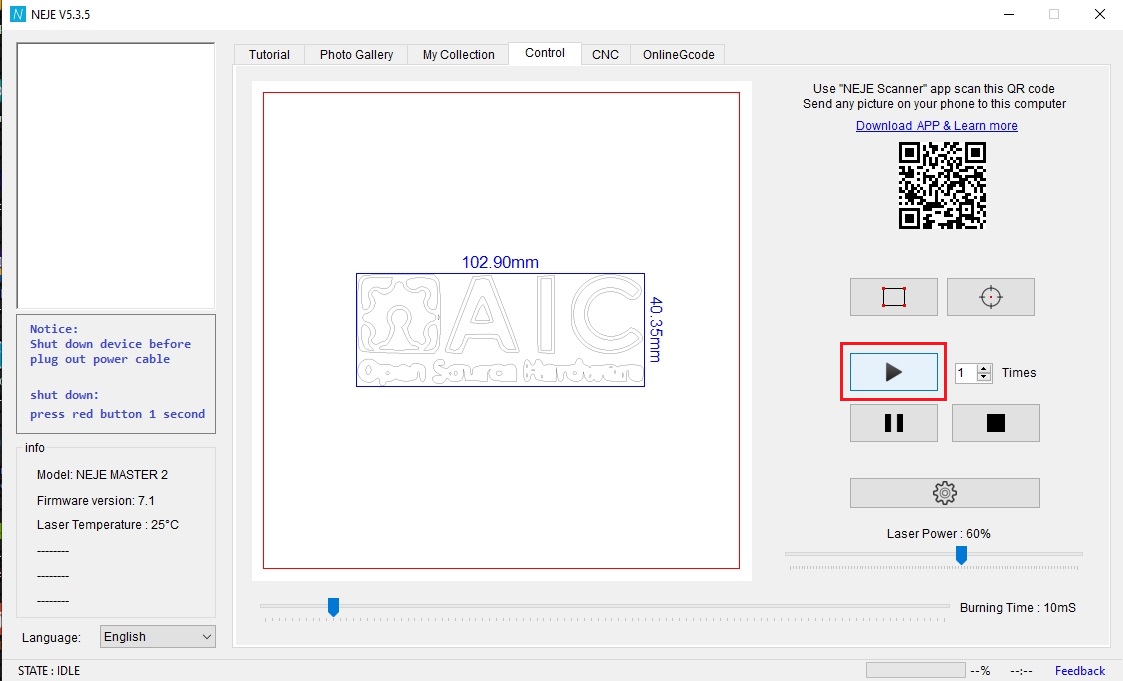
26. เสร็จแล้วจะได้ผลงาน ดังรูป